Како променити подразумевани ниво зумирања у ПоверПоинт-у
У Мицрософт ПоверПоинт-(Microsoft PowerPoint) у постоје два начина за коришћење нивоа зумирања(zoom level) ; можете подесити одређени ниво зумирања користећи дијалошки оквир за зумирање и клизач за зумирање. Зумирање(Zoom) се користи када корисник жели да зумира слајд, чинећи слајд већим, а када га умањује, слајд ће изгледати мањи.
Промените подразумевани ниво зумирања(Zoom) у ПоверПоинт -у(PowerPoint)
У овом водичу ћемо објаснити како да:
- Како подесити одређени зум.
- Како подесити ниво зумирања.
- Како да тренутни слајд прилагодите окну слајда.
Ниво зумирања(Zoom Level) служи као увећање које омогућава зумирање и умањивање слајдова.
1] Како подесити одређени зум
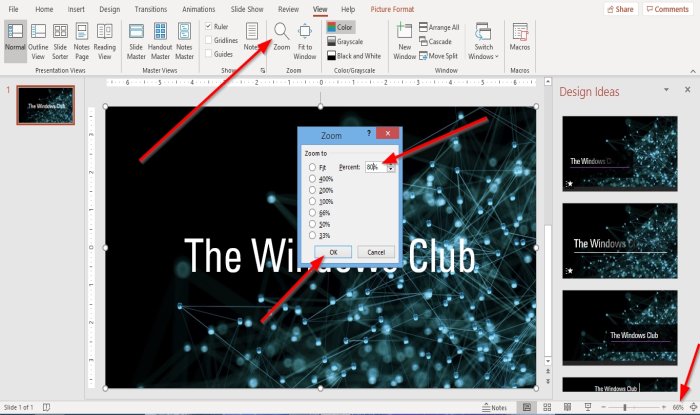
На картици Приказ(View) у групи Зоом(Zoom ) кликните на дугме Зум(Zoom) .
Појавиће се оквир за дијалог Зоом .(Zoom)
Унутар дијалошког оквира Зоом(Zoom ) , откуцајте жељени проценат у оквир Проценат(Percent Box) или кликните на било који од унапред подешених поставки(Presets) .
Други метод је да кликнете на дугме Ниво зумирања(Zoom Level) на статусној траци са десне стране
2] Како подесити ниво зумирања

На левом и десном крају клизача за зумирање(Zoom Slider) на статусној траци кликните на дугме Увећај(Zoom in) или Умањи(Zoom out) док не добијете величину коју желите.
Превуците индикатор зумирања(Zoom Indicator) на клизачу лево или десно да увећате(Zoom) или умањите(Zoom) док не добијете величину коју желите.
3] Како да тренутни слајд прилагодите окну слајда

На картици Приказ(View ) у групи Зумирање(Zoom) кликните на дугме Уклопи у прозор(Fit to Window) .
Дугме Уклопи у прозор(Fit to window) зумирате презентацију тако да слајд испуни прозор,
Ако зумирате слајд презентације на сто седамдесет процената, Уклопи у прозор(Fit to Window) ће довести слајд до његове оригиналне величине.
На десном крају статусне траке кликните на дугме Уклопи слајд у тренутни (Fit Slide to Current) прозор(Window) ; врши исту радњу као дугме Уклопи у прозор(Fit to window) .
Прочитајте(Read) : Како повезати елементе, садржај или објекте са ПоверПоинт слајдом(How to link Elements, Content or Objects to a PowerPoint slide) .
Надам се да ово помаже; ако имате питања, коментаришите испод.
Related posts
Како замутити слику у ПоверПоинт-у
Екцел, Ворд или ПоверПоинт нису могли да се покрену последњи пут
Како повезати једну ПоверПоинт презентацију са другом
ПоверПоинт не реагује, стално се руши, замрзава или виси
Како повезати елементе, садржај или објекте са ПоверПоинт слајдом
Како направити фото албум у ПоверПоинт-у
Како покренути Ворд, Екцел, ПоверПоинт, Оутлоок у безбедном режиму
Како променити позадину у ПоверПоинт-у
Како да креирате унапред постављени дизајн или тему у ПоверПоинт-у
ПоверПоинт водич за почетнике - Научите како да га користите
Како поделити слику на делове у ПоверПоинту
Како компримирати све слике у ПоверПоинт презентацији
Како направити Венов дијаграм у ПоверПоинт-у
Како очистити међуспремник у програму Екцел, Ворд или ПоверПоинт
Како додати аудио у ПоверПоинт
Како користити Пресентер Цоацх у Мицрософт ПоверПоинт Онлине-у
Како направити мапу ума у Мицрософт ПоверПоинт-у
Најбољи бесплатни софтвер за претварање ПоверПоинт у слике и онлајн алати
Како груписати или разгруписати објекте у ПоверПоинт Онлине и Гоогле слајдовима
Како променити величину и оријентацију слајда у ПоверПоинт-у
